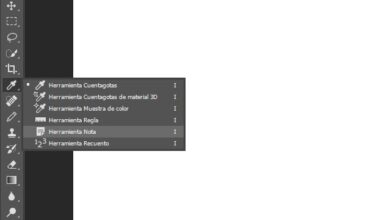Comment réinstaller Windows 8 pour corriger facilement les erreurs sur votre PC? Guide étape par étape

Pour corriger rapidement toute erreur sur votre PC, il est conseillé de réinstaller Windows 8. Mais vous devez prendre en compte certains critères avant d’effectuer cette tâche, que nous expliquerons dans les paragraphes suivants.
Mais ce n’est pas tout ce que vous trouverez dans cet article, vous connaîtrez également les principales raisons pour lesquelles vous devriez envisager de réinstaller W8 . De plus, nous vous montrerons un guide pour effectuer cette tâche correctement.
Enfin, nous vous dirons s’il est pratique d’installer Windows 8 ou de passer à W10. Ne manquez rien si vous voulez devenir un véritable expert et ne pas mourir en essayant.
Quelles sont les principales raisons pour lesquelles vous devriez envisager de réinstaller Windows 8?

Comme vous le savez déjà, votre ordinateur dispose d’un disque dur sur lequel le système d’exploitation et d’autres programmes sont installés que vous ajoutez au fur et à mesure que vos besoins de travail et d’études se présentent. Plusieurs fois, pour les raisons que nous verrons ci-dessous, le système d’exploitation commence à mal fonctionner , cesse d’être stable et ne répond pas correctement à vos instructions.
Par conséquent, les raisons pour lesquelles vous devriez penser à réinstaller Windows 8 sont:
- Le W8 est en charge d’effectuer différents types de tâches sur votre ordinateur . Par exemple, il fonctionne dans la coordination des processus, dans le contrôle du matériel périphérique pour qu’il réponde selon vos indications, émette le signal à l’écran et démarre les composants du PC lorsque vous l’allumez, entre autres. Il s’ensuit que si l’une de ces tâches susmentionnées ne fonctionne pas correctement ou n’est pas exécutée, vous devez envisager de réinstaller W8.
- Une autre raison est lorsqu’un virus est entré et que vous ne pouvez pas le supprimer avec un antivirus.
- La stabilité du système laisse beaucoup à désirer. Autrement dit, il s’arrête sans raison, se bloque ou signale fréquemment des erreurs.
- Votre équipe a commencé à travailler lentement et le traitement des informations prend beaucoup de temps.
- Vous avez trop de programmes installés que vous n’utilisez pas et il est plus facile de les supprimer tous ensemble qu’un à la fois.
- Vous souhaitez vendre ou offrir votre équipement à quelqu’un d’autre et vous souhaitez qu’il le reçoive avec un système d’exploitation à partir de zéro.
Apprenez étape par étape comment réinstaller correctement Windows 8 à partir de zéro
Pour réinstaller Windows 8 à partir de zéro, vous devez considérer que l’ordinateur, une fois que vous avez effectué ce processus, se terminera sans aucun programme que vous avez installé, c’est-à-dire qu’il restera le premier jour.
Une fois ce qui précède clarifié, nous vous expliquerons étape par étape la procédure à suivre pour réinstaller correctement votre système d’exploitation W8:
Faire une sauvegarde

Avant de commencer le processus, il est important que vous sauvegardiez les fichiers et documents qui vous serviront à l’avenir. Pour ce faire, vous devrez connecter une clé USB et ouvrir l’ Explorateur de fichiers Windows .
Ensuite, vous devrez localiser les éléments importants (nous vous recommandons de créer un nouveau dossier – en faisant un clic droit sur le bureau et en choisissant l’option Nouveau puis Dossier – afin de tout enregistrer au même endroit) et de les faire glisser sur l’USB. Vérifiez, en ouvrant le disque de l’unité de stockage, qu’il y a toutes les données que vous souhaitez continuer.
Allez dans le menu Paramètres
La première chose à faire est de créer un point de récupération Windows 8 . Cela vous aidera à réinstaller le système d’exploitation sans aucun problème. Pour y parvenir, vous devez vous rendre dans la barre de charme , située sur le côté droit de l’écran. Lorsque vous passez le pointeur de la souris, une icône d’engrenage apparaît sur laquelle vous devez cliquer pour accéder au menu de configuration.
Choisissez de supprimer toutes les données
«MISE À JOUR ✅ Voulez-vous réinstaller votre Windows 8 pour corriger les erreurs? ⭐ ENTREZ ICI ⭐ et découvrez comment le faire ✅ FACILE et RAPIDE ✅»
L’étape précédente ouvrira une nouvelle fenêtre dans laquelle vous devrez sélectionner l’option Modifier les paramètres du PC . Accédez à l’outil Utilisation générale dans le panneau de gauche. Cliquez sur le bouton Démarrer , puis sur Supprimer tout et réinstaller Windows . Un nouvel écran apparaît dans lequel vous devez également appuyer sur Démarrer .
Réinitialisez le PC
Lorsque vous avez terminé ce qui précède, vous verrez le message d’avertissement suivant Reset PC . Voici ce qui va se passer: vos fichiers et applications personnels seront supprimés. Les paramètres de votre PC reviendront à leurs valeurs par défaut . Si vous acceptez cela, vous devrez cliquer sur Suivant .
Effectuer un nettoyage complet du disque dur

Vous verrez alors un écran avec le message Voulez-vous nettoyer complètement le lecteur? Cela vous aidera à supprimer complètement le lecteur ou simplement à laisser les fichiers nécessaires à l’installation. La première option est celle recommandée si vous rencontrez des problèmes avec le système d’exploitation. Vous devez donc choisir le bouton Nettoyer complètement l’unité. Cela prendra beaucoup plus de temps .
Créer le point de restauration
Une fois toutes les options configurées, vous êtes en mesure de créer un point de restauration Windows 8 . À l’étape précédente, un nouvel avis apparaîtra vous indiquant Prêt à réinitialiser votre PC .
Il vous informera que les fichiers personnels et les applications seront supprimés de l’ordinateur et que les paramètres que vous aviez disparaîtront et reviendront aux valeurs par défaut. Il est donc conseillé de faire une copie de sauvegarde des informations importantes (ce que vous avez déjà fait dans la première étape). Lorsque vous êtes d’accord avec tout, vous devrez cliquer sur le bouton Réinitialiser . Cela prendra quelques minutes, continuez avec les instructions que l’assistant vous donnera et profitez de votre nouveau système d’exploitation .
Réinstaller Windows 8 ou passer à Windows 10? Quelle est la meilleure option?
La première chose que vous devez analyser, si vous envisagez de mettre à jour vers la version 10 de Windows, est la configuration minimale et recommandée pour chaque système d’exploitation que vous devez avoir sur votre ordinateur. Autrement dit, la taille du disque dur et la capacité de la RAM , entre autres facteurs. Il ne faut pas oublier que Windows 10 (en principe) n’a pas besoin de plus de ressources, mais il a été démontré que ce n’est pas si vrai.
D’un autre côté, vous devez considérer l’interface graphique. Si vous vous êtes déjà habitué à Windows 8 , vous devez garder à l’esprit que le W10 n’est pas très similaire à son prédécesseur (puisque le menu Démarrer est à nouveau inclus). De plus, l’assistant virtuel Cortana est inclus – avec une performance prédominante , ce qui ne se produit pas dans W8 .
Un autre aspect que vous devez prendre en compte sont les caractéristiques dans la gestion des applications. Dans Windows 10, un outil est ajouté qui permet d’exécuter des applications via Windows, ce qui en fait un système d’exploitation beaucoup plus polyvalent. Surtout lorsque l’écran est divisé simultanément , un grand nombre d’applications peut donc être utilisé en même temps.
Mais ce n’est pas tout, la vue des tâches W10 est une fonction très utile lorsque vous devez créer différents bureaux et voir les processus de fonctionnement de chaque application en temps réel. De tout cela, il ressort que, bien que cela dépendra de vos goûts et de vos besoins, il est toujours conseillé de migrer vers Windows 10 pour recevoir des mises à jour plus longtemps, entre autres. Puisque, bien sûr, le support Microsoft prendra fin en premier pour Windows 8 .
Si vous avez des questions, laissez-les dans les commentaires, nous vous répondrons dans les plus brefs délais, et cela sera également d’une grande aide pour plus de membres de la communauté. Je vous remercie!